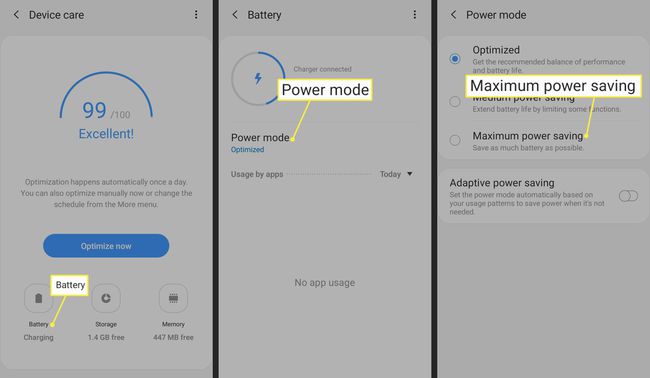Kuinka estää sovellusten toimiminen taustalla Androidissa
Mitä tietää
- Mene asetukset > Sovellukset, valitse sovellus, jonka haluat pysäyttää, ja napauta sitten Pakkopysähdys.
- Jos et halua sovelluksen käynnistyvän uudelleen, kun käynnistät puhelimen uudelleen, napauta Poista asennus päästä eroon sovelluksesta pysyvästi.
- Näet taustalla käynnissä olevat sovellukset ja niiden kuluttamat resurssit siirtymällä osoitteeseen asetukset > Kehittäjäasetukset > Juoksupalvelut.
Tässä artikkelissa kerrotaan, kuinka sovelluksia voidaan estää toimimasta taustalla Androidissa. Ohjeet koskevat Android 7:ää ja uudempaa.
Kuinka estää sovellusten toimiminen taustalla Androidissa
Näin voit tappaa taustasovelluksia Androidissa:
Asetukset-käyttöliittymä voi vaihdella puhelimesi valmistajan ja Android-versiosi mukaan, mutta samojen vaihtoehtojen pitäisi olla käytettävissä.
Mene asetukset > Sovellukset.
-
Valitse sovellus, jonka haluat pysäyttää, ja napauta sitten Pakkopysähdys.
Jos valitset Pakota sovelluksen pysäyttämisen, se pysähtyy nykyisen Android-istunnon ajaksi. Kuitenkin, kun käynnistät puhelimen uudelleen, sovellus käynnistyy uudelleen. Jos haluat päästä eroon sovelluksesta pysyvästi, valitse
Poista asennus.
Sovellus poistaa akku- tai muistiongelmat vain, kunnes käynnistät puhelimen uudelleen. Kaikki käynnistyksen yhteydessä käynnistyvät sovellukset käynnistyvät uudelleen ja voivat aiheuttaa samat ongelmat. Poista kaikki sovellukset, joita et käytä paljon, ja tämä auttaa parantamaan akku- tai muistiongelmia pysyvästi.
Kuinka taustasovellukset vaikuttavat Android-akkuun
Android-laitteesi on varustettu useiden sovellusten suorittamiseen taustalla. Jos sovellus on ammattiohjelmoijan kirjoittama, se ei aiheuta ongelmia akun tai muistin kulutuksessa. Tämä johtuu siitä, että kun sovellus on käynnissä taustalla, se kuluttaa vain vähän laitteen akkua (muistin käytön tai suorittimen ajan). Jotkut sovellukset käyttävät enemmän tai vähemmän sen mukaan, mikä sovellus on.
Yksi yleinen syy Android-laitteesi akun tyhjenemiseen liian nopeasti on kuitenkin se, että käynnissä on liian monta sovellusta. Näet käynnissä olevat sovellukset taustalla napauttamalla neliönmuotoista navigointikuvaketta Android-näytön oikeassa alakulmassa.
Muista, että sovelluksissa voi olla useita ikkunoita, kuten useita välilehtiä Google Chrome -mobiiliselaimen sisällä. Jokainen näistä voi mahdollisesti kuluttaa resursseja.
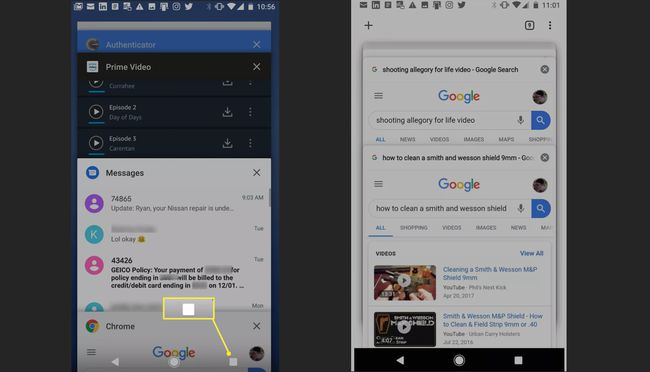
On olemassa monia huonosti kirjoitetut sovellukset Google Playssa, ja kun asennat ne puhelimeesi, ne voivat kuluttaa enemmän akkuvirtaa, prosessoria tai muistia kuin niiden pitäisi. Ajan mittaan, jos olet asentanut paljon sovelluksia, jotka olet unohtanut, huonosti kirjoitettujen Android-taustasovellusten liiallinen kuormitus saattaa rasittaa Android-muistia, akkua ja prosessoria.
Katso, mitkä sovellukset toimivat taustalla Androidissa
Paras tapa keventää Androidin järjestelmäresursseja ja pidentää akun käyttöikää on varmistaa, että ainoat taustalla toimivat sovellukset ovat niitä, joita haluat käyttää.
On olemassa muutamia tapoja nähdä, mitkä sovellukset toimivat taustalla ja kuluttavat Androidin resursseja.
-
Mene asetukset, vieritä sitten alas ja etsi Kehittäjäasetukset. Jos et näe Kehittäjän asetukset -kohtaa asetusvalikossa, vieritä alas ja valitse Puhelimesta > Ohjelmistotiedot. Napauta sitten Rakennusnumero Seitsemän kertaa. Tämä ottaa käyttöön Kehittäjäasetukset Asetukset-valikossa.

Napauta Kehittäjävaihtoehdot.
-
Napauta Juoksupalvelut. Tämä näyttää sovellukset, jotka ovat tällä hetkellä käynnissä Androidillasi, kuinka paljon RAM-muistia ne kuluttavat ja kuinka kauan kukin on ollut käynnissä.
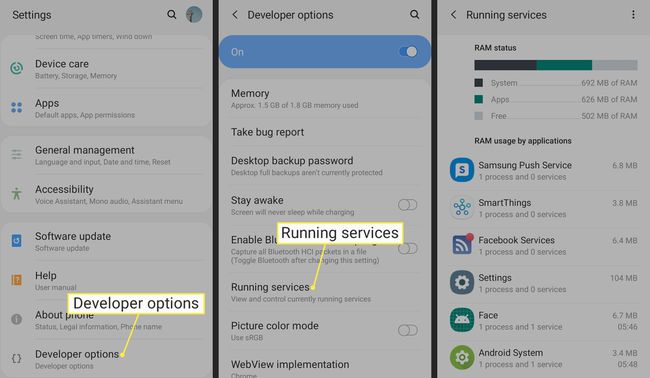
-
Jos haluat nähdä akkuvirtaa kuluttavat sovellukset, siirry osoitteeseen asetukset > Laitteen hoito > Akku > Akun käyttö.
Kun suoritat näitä seuraavia vaiheita, etsi ja harkitse sovellusten sulkemista, jotka:
- Kuluttaa liikaa muistia tai akkuvirtaa, eikä niitä ole optimoitu.
- Unohdit tai et odottanut näkeväsi käynnissä taustalla.
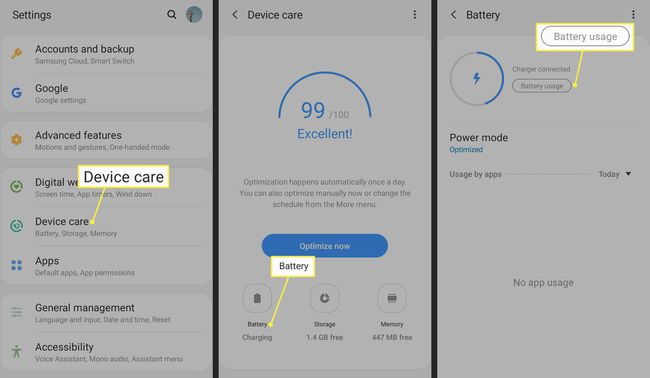
-
Aseta puhelimesi akun säästötilaan siirtymällä kohtaan Laitteen hoito > Akku > Virtatila ja valitse Keskisuuri virransäästö tai Suurin virransäästö. Jälkimmäinen antaa sinulle pääsyn vain puhelimesi vähimmäisvaatimuksiin.